Könnyű és gyors Android Root útmutató

Miután rootoltad az Android telefonod, teljes rendszerhozzáférésed lesz, és számos olyan alkalmazást futtathatsz, amelyek root hozzáférést igényelnek.
A Sötét mód számos alkalmazásban és operációs rendszerben olyan funkció, amely a hagyományos világos színekről sötétebb színvilágra változtatja a színsémát. Ennek a változtatásnak a fő előnye, hogy csökkenti a képernyő tükröződését, amikor a sötét módú alkalmazást sötét környezetben használjuk. A sötét módban a képernyő sokkal kevésbé tűnik fényesnek, mint a hagyományos színséma esetén. Ez jelentősen csökkenti a sötét látásra gyakorolt hatást és a szem megterhelését.
A sötét mód bizonyos eszközök energiafogyasztásának csökkentésében is segíthet. Az OLED és AMOLED képernyők közvetlenül a képpontjaikból állítják elő a fényt, nem pedig háttérvilágítást használnak, mint a hagyományos LCD képernyők. Ebben az esetben a sötétebb színeket megjelenítő képpontok kevesebb energiát fogyasztanak, míg a fekete pixel teljesen kikapcsolható, és szinte semmilyen energiát nem használ.
Az Androidon futó YouTube alkalmazás egyike a sok olyan alkalmazásnak, amely támogatja a sötét módot. Az engedélyezéséhez konfigurálnia kell a YouTube alkalmazáson belüli beállításait.
Az első lépés a sötét mód engedélyezéséhez az Android YouTube alkalmazásban, hogy érintse meg a profilképed ikonját az alkalmazás jobb felső sarkában.
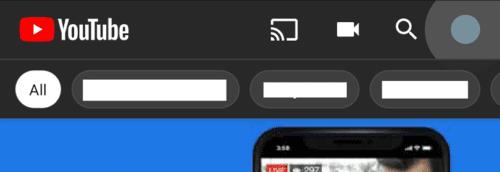
Koppintson a profilképe ikonjára a jobb felső sarokban.
A fiók konfigurációs oldalán érintse meg a „Beállítások” lehetőséget, amely a lista második és utolsó opciója.
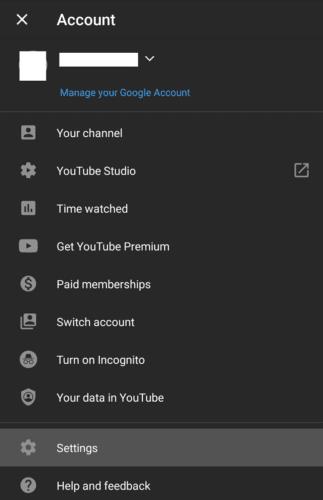
Érintse meg a „Beállítások” lehetőséget a fiók konfigurációs oldalán.
Ezután meg kell érintenie a legfelső beállítást, az „Általános” felirattal.
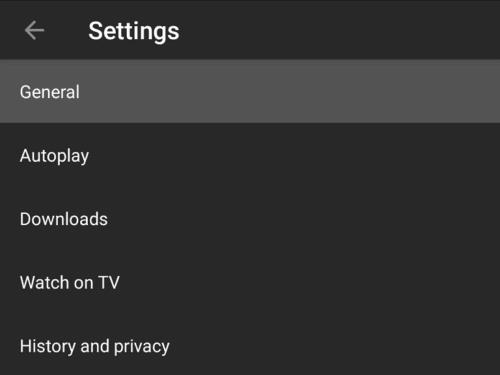
Érintse meg az „Általános” elemet a fő YouTube-beállítások eléréséhez.
A sötét mód engedélyezéséhez érintse meg a „Megjelenés” elemet, amely az általános beállítások felső részének harmadik eleme. Megjelenik egy felugró ablak három lehetőséggel: „Eszköztéma használata”, „Világos téma” és „Sötét téma”.
Alapértelmezés szerint, mint sok más alkalmazás, a YouTube az „Eszköztéma használata” beállítás használatával megegyezik a telefon rendszertémájával. Ezt a beállítást manuálisan felülírhatja a sötét mód engedélyezéséhez, ha megérinti a „Sötét téma” lehetőséget. A téma módosítása azonnal életbe lép.
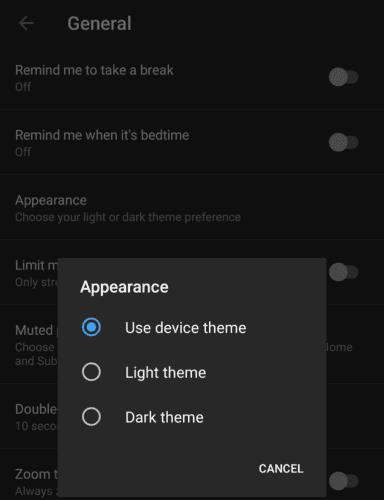
Érintse meg a „Sötét téma” elemet a sötét mód témájának alkalmazásához.
Miután rootoltad az Android telefonod, teljes rendszerhozzáférésed lesz, és számos olyan alkalmazást futtathatsz, amelyek root hozzáférést igényelnek.
Az Android telefonodon található gombok nem csak a hangerő szabályozására vagy a képernyő felébresztésére szolgálnak. Néhány egyszerű módosítással gyorsbillentyűkké válhatnak egy gyors fotó készítéséhez, zeneszámok átugrásához, alkalmazások elindításához vagy akár a vészhelyzeti funkciók aktiválásához.
Ha a munkahelyeden hagytad a laptopodat, és sürgős jelentést kell küldened a főnöködnek, mit tehetsz? Használd az okostelefonodat. Még kifinomultabb megoldás, ha telefonodat számítógéppé alakítod, hogy könnyebben végezhess több feladatot egyszerre.
Az Android 16 zárképernyő-widgetekkel rendelkezik, amelyekkel tetszés szerint módosíthatja a zárképernyőt, így a zárképernyő sokkal hasznosabb.
Az Android kép a képben módjával lekicsinyítheted a videót, és kép a képben módban nézheted meg, így egy másik felületen nézheted meg, így más dolgokat is csinálhatsz.
A videók szerkesztése Androidon egyszerűvé válik a cikkben felsorolt legjobb videószerkesztő alkalmazásoknak és szoftvereknek köszönhetően. Gondoskodj róla, hogy gyönyörű, varázslatos és elegáns fotóid legyenek, amelyeket megoszthatsz barátaiddal a Facebookon vagy az Instagramon.
Az Android Debug Bridge (ADB) egy hatékony és sokoldalú eszköz, amely számos dolgot lehetővé tesz, például naplók keresését, alkalmazások telepítését és eltávolítását, fájlok átvitelét, egyéni ROM-ok rootolását és flashelését, valamint eszközmentések létrehozását.
Automatikusan kattintó alkalmazásokkal. Nem kell sokat tenned játékok, alkalmazások vagy az eszközön elérhető feladatok használata közben.
Bár nincs varázsmegoldás, a készülék töltésének, használatának és tárolásának apró változtatásai nagyban befolyásolhatják az akkumulátor élettartamának lassítását.
A telefon, amit sokan most szeretnek, a OnePlus 13, mert a kiváló hardver mellett egy évtizedek óta létező funkcióval is rendelkezik: az infravörös érzékelővel (IR Blaster).







